Hoe reset u een vergrendelde iPhone of iPad zonder code? Lees deze gids voor 4 handige methodes om een iPhone/iPad te ontgrendelen zonder code.
De code is een van de oudste en meest gebruikte verificatiemethoden om uw iPhone te beschermen tegen ongeoorloofde toegang. Maar het kan ook een probleem worden als u de code vergeet. Zonder code kunt u uw iPhone niet resetten en als u meerdere keren de verkeerde code invoert, wordt de iPhone uitgeschakeld, wat nog vervelender is dan voorheen. In dit bericht laten we u 4 alternatieve methoden zien om op uw geblokkeerde iPhone/iPad een hard reset uit te voeren.
U kunt de iPhone/iPad ook zonder code resetten via iCloud als Zoek mijn iPhone is ingeschakeld op uw apparaat.
Ga naar iCloud.com, meldt u zich aan bij uw iCloud-account en ga naar Zoek mijn iPhone.
Klik bovenaan op Alle apparaten en u ziet een lijst met alle apparaten met uw iCloud-ID.
Selecteer uw iPhone om deze opnieuw in te stellen en selecteer vervolgens iPhone wissen in de opties die verschijnen.
Als uw iPhone/iPad vergrendeld is zonder code, kunt u de code niet invoeren en het apparaat normaal gebruiken. Hierbij raden we u een geweldig hulpmiddel aan – AnyUnlock – iPhone Password Unlocker, dat u kan helpen om uw vergrendelde of gehandicapte iPad gemakkelijk te ontgrendelen. Daarna kunt u het wachtwoord resetten. Met deze tool kunt u de geblokkeerde iPhone/iPad naar de fabrieksinstellingen resetten zonder code of iTunes. Bovendien kunt u meer doen met deze tool, zoals Apple ID verwijderen zonder wachtwoord. Bekijk hieronder de belangrijkste functies.
Dit zijn de stappen die u moet volgen om uw iPhone/iPad te resetten met AnyUnlock:
Stap 1. Download AnyUnlock en start het op uw computer. Selecteer vervolgens de optie Sherm ontgrendelen.
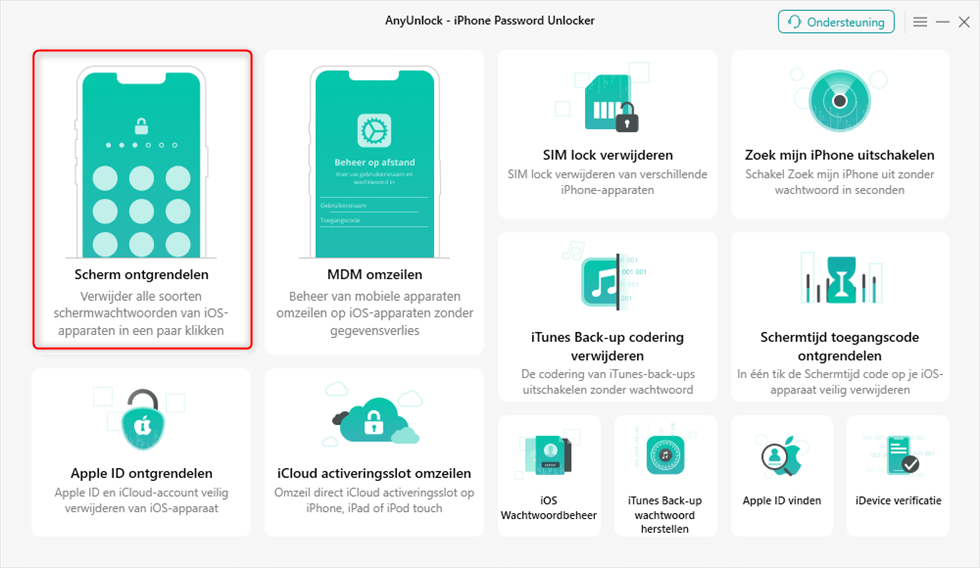
AnyUnlock – Sherm ontgrendelen
Stap 2. Klik op de knop Nu beginnen en sluit uw apparaat aan met een lightning-kabel.
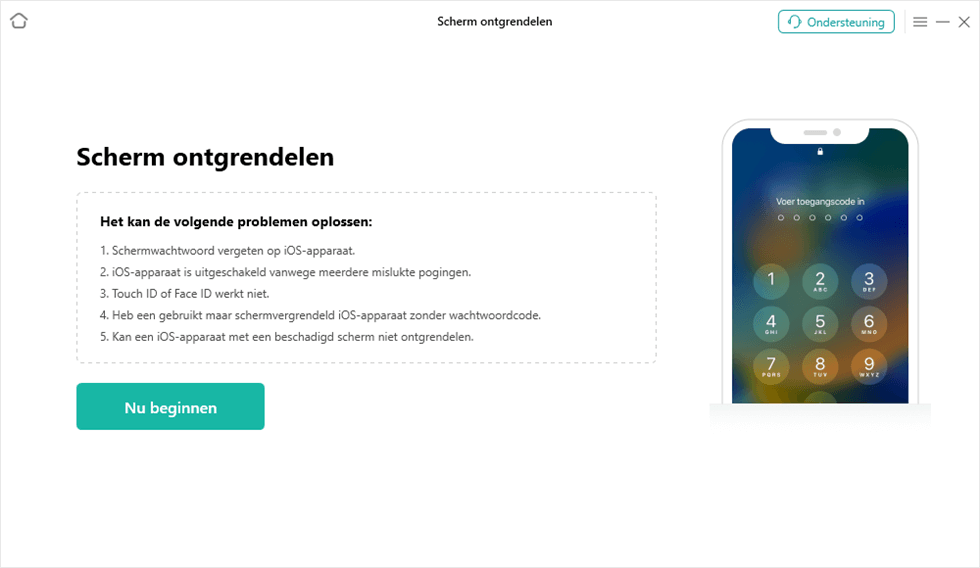
AnyUnlock – Sherm ontgrendelen – Nu beginnen
Stap 3. Ga naar herstelmodus op uw apparaat en download de juiste firmware (iOS 17 wordt ondersteund) > Selecteer het downloadpad > Tik op Downloaden.
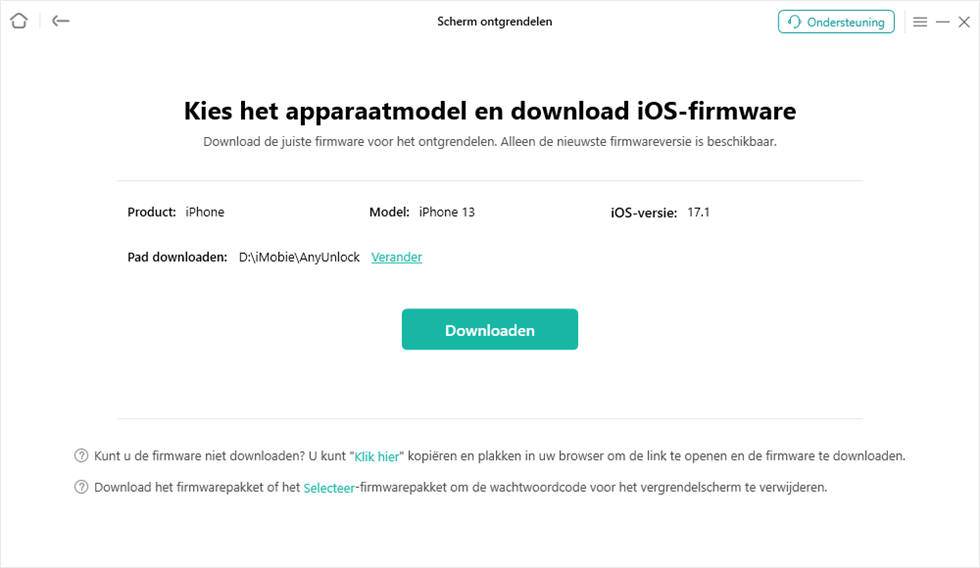
AnyUnlock – Sherm ontgrendelen -Downloaden
Stap 4. Klik op Nu ontgrendelen nadat de firmware is gedownload. AnyUnlock zal automatisch de schermcode van uw iPhone ontgrendelen. Koppel uw apparaat niet los totdat het opnieuw is opgestart.
Stap 5. Wanneer het herstelproces is voltooid op de iPhone, ziet u de interface schermcode met succes verwijderd voor referentie > Nu uw iPhone met succes is ontgrendeld, kunt u het naar believen resetten.
Na het ontgrendelen zal uw iPhone/iPad worden bijgewerkt naar de nieuwste iOS-versie. Alle gegevens erop zullen daarna ook worden gewist. En als “Zoek mijn iPhone” is ingeschakeld op uw apparaat, moet u het iCloud-account en wachtwoord invoeren om uw apparaat in te stellen.
U kunt iTunes gebruiken om uw vergrendelde iPhone/iPad te resetten zonder code. U moet echter wel uw apparaat gesynchroniseerd hebben met iTunes om deze methode te laten werken. Als u dit niet heeft gedaan, kunt u de computer niet vertrouwen als u uw iPhone/iPad er zonder code op aansluit. Ook moet iTunes zijn bijgewerkt naar de nieuwste versie. Als u aan de eisen voldoet, volg dan de onderstaande stappen om de iPhone/iPad te resetten zonder code.
Sluit uw iPhone/iPad met de lightning-kabel aan op de computer en start iTunes op de computer.
Klik bovenaan op het apparaatpictogram en ga naar het tabblad Samenvatting.
Klik op iPhone/iPad herstellen om het resetproces te starten.
Klik vervolgens op Herstellen om uw actie te bevestigen. Wanneer de software is geladen en geïnstalleerd, moet het iOS-instelscherm op uw apparaat verschijnen.
Selecteer vervolgens Herstellen vanuit iTunes-back-up en kies de laatste back-up waarvan u wilt herstellen.
De herstelmodus kan worden gebruikt om de iPhone of iPad zonder code te resetten als de bovenstaande methoden niet werken.
Start eerst iTunes op uw computer > Open de herstelmodus op uw iPhone of iPad en sluit het apparaat aan op een computer.
Wanneer daarom wordt gevraagd in iTunes, klikt u op de knop Herstellen en volgt u de instructies om het resetproces te starten. Het herstelproces kan enkele minuten duren.
Ga als volgt te werk om uw apparaat in de herstelmodus te zetten:
Worden de gegevens op mijn iPhone verwijderd na de reset?
Ja, dus maak een back-up van uw iPhone-gegevens voordat u de iPhone reset. Het wordt aanbevolen om AnyTrans te gebruiken voor de gegevensback-up.
Als u last heeft van storingen of fouten tijdens het gebruik van uw iPhone/iPad, dan is resetten het laatste redmiddel om ze te verhelpen. Maar als u dit doet, wordt alles op uw apparaat gewist. U kunt de bovenstaande methoden proberen om uw vergrendelde iPhone of iPad te resetten zonder code of Apple ID. Als u op enig moment uw apparaatgegevens moet herstellen, raadpleeg dan de manier die we in de bonustip hebben genoemd. PhoneRescue for iOS kan helpen om alles veilig terug te halen, zelfs zonder back-up. Download AnyUnlock nu om uw iPhone/iPad te ontgrendelen!
Productgerelateerde vragen? Neem contact op met ons ondersteuningsteam voor een snelle oplossing >
